A világ minden tájáról érkező felhasználók olyan jelentésekkel érkeznek, mint például a Reddit, amelyek szerint a Windows 7 vagy a Windows 8 rendszert futtató gépek automatikusan frissülnek a Windows 10 rendszerre.
Azt állítják, hogy a frissítés automatizált, és hogy nem kaptak semmilyen figyelmeztetést vagy lehetőséget arra, hogy a folyamat leállítása után meginduljon.
Néhányan észrevették, hogy gépeiket frissítették az új operációs rendszerre, miután visszatértek az ebédre, vagy reggel ellenőrizték a számítógépet, miután éjszakára bekapcsolták.
Nem ez az első alkalom, hogy ez történt néhány olyan felhasználóval, aki Windows 7 vagy 8 operációs rendszert futtat a saját gépein. A felhasználók ugyanezt tapasztalták 2015 októberében, és a Microsoft később bocsánatot kért, amikor kijelentette, hogy a végrehajtást nem az a célja, hogy automatikusan kézbesítsék.
A probléma azonban nem akadályozta meg a Microsoftot abban, hogy a Windows 10-rel kapcsolatos frissítéseket kényszerítse a Windows korábbi verzióit futtató gépekre, és a cég nyíltan kijelentette, hogy „meg fogja tartani”, bár egyes ügyfelek számára kellemetlen lehet.
Ezután 2016 februárjában javasolt frissítést tett a Windows 10-re a Windows 7 és a Windows 8 rendszeren.
Ha nem akarja a Windows 10 alkalmazást, akkor ezt meg kell tennie
A következő lépéseket mindenkinek ajánljuk, aki nem akarja a Windows 7 vagy a Windows 8 rendszert futtató számítógépes rendszert Windows 10-re frissíteni.
1. lépés: Kapcsolja ki az automatikus frissítéseket
Az automatikus frissítés kényelmes, mivel a Windows automatikusan letölti és telepíti a kritikus rendszerfrissítéseket.
A beállítás legfőbb problémája az, hogy Önnek nincs véleménye az ügyben, és nincs lehetősége kutatni a frissítéseket a telepítés előtt.
A Windows frissítései káros hatással lehetnek a rendszerre. A múltban láthattuk, hogy ezek mindenféle problémát okozhatnak a rendszeren, beleértve a rendszerindítás megakadályozását vagy a Windows 10-re történő frissítését.
Tehát ahelyett, hogy a rendszert úgy állította volna be, hogy automatikusan telepítse a frissítéseket, úgy konfigurálja, hogy tájékoztassa Önt az új frissítésekről, hogy eldöntse, telepíti-e őket.
Így történik meg (a képernyőképeket Windows 7 gépen készítették, de a Windows 8 módszertana megegyezik).
1. lépés : Érintse meg a Windows gombot, írja be a Windows Update elemet, és nyomja meg az Enter billentyűt.

2. lépés: Kattintson a "beállítások módosítása" elemre, amikor a Windows Update Vezérlőpult megnyílik.
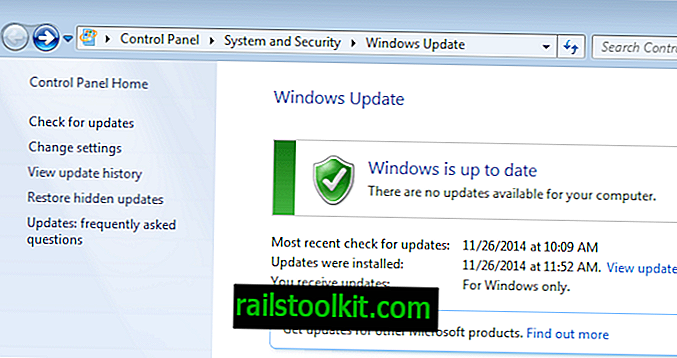
3. lépés: Keresse meg a megnyíló oldalon a "fontos frissítések" menüt, majd kattintson rá. Váltson a „Frissítések automatikus telepítése” lehetőségre a „Frissítések keresése, de hadd döntsenek választás letöltésre és telepítésre” opcióra. Kattintson az OK gombra utána.
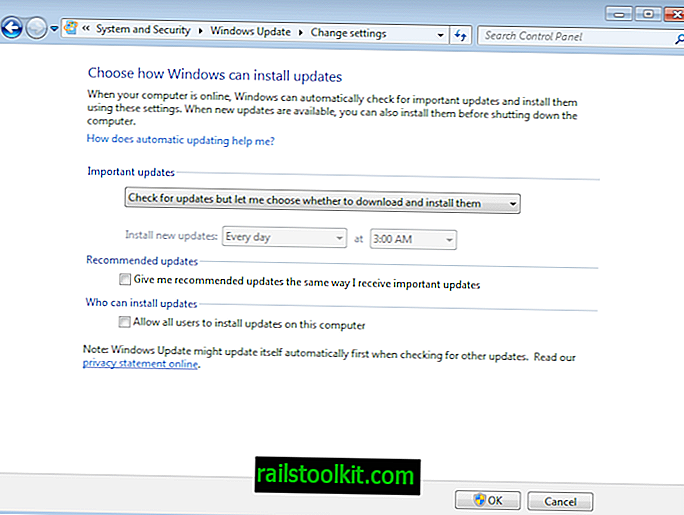
A Windows értesíti Önt a frissítésekről, de nem tölti le és nem telepíti azokat automatikusan.
Ehhez a frissítések listáját manuálisan kell végigvinnie, amikor azokat bemutatják az Ön számára a telepíteni kívánt frissítések kiválasztásához.
A beépített rejtett funkció használatával blokkolhatja azon frissítések telepítését, amelyeket nem kíván telepíteni a számítógépére.
Ezenkívül a blokkolás további javítása érdekében megteheti az alábbiakat.
- A Windows 10 frissítés blokkolásához állítsa be a DisableOSUpgrade és DisableGWX beállításokat a rendszerleíró adatbázisban. Kattintson a linkre, hogy megkapja az erre vonatkozó utasításokat.
- Telepítse a kiváló GWX Vezérlőpult alkalmazást, amelyet úgy terveztek, hogy blokkolja a Windows 10-et olyan gépeken, ahol a Windows 7 vagy 8 fut.














